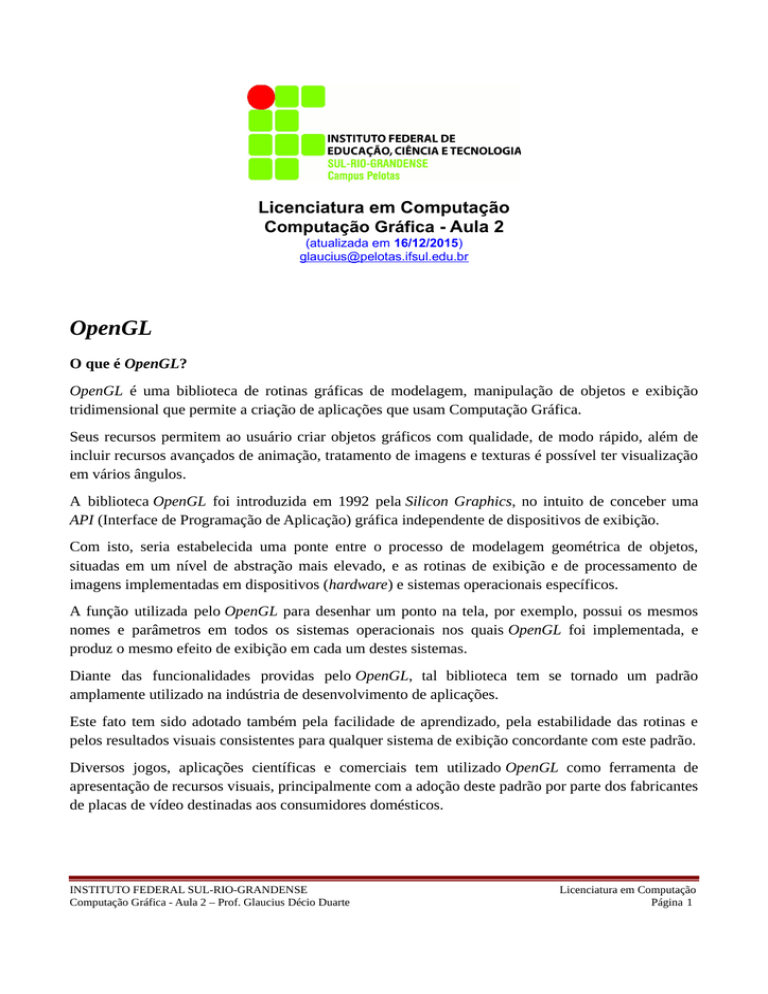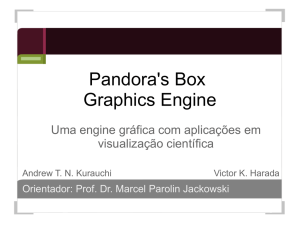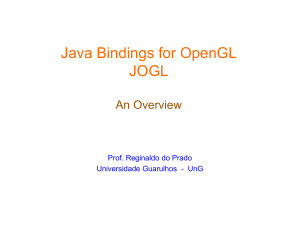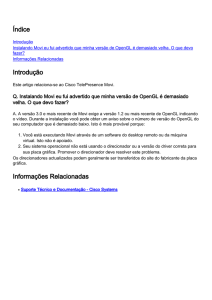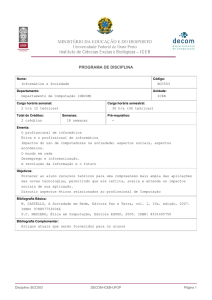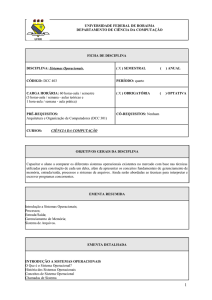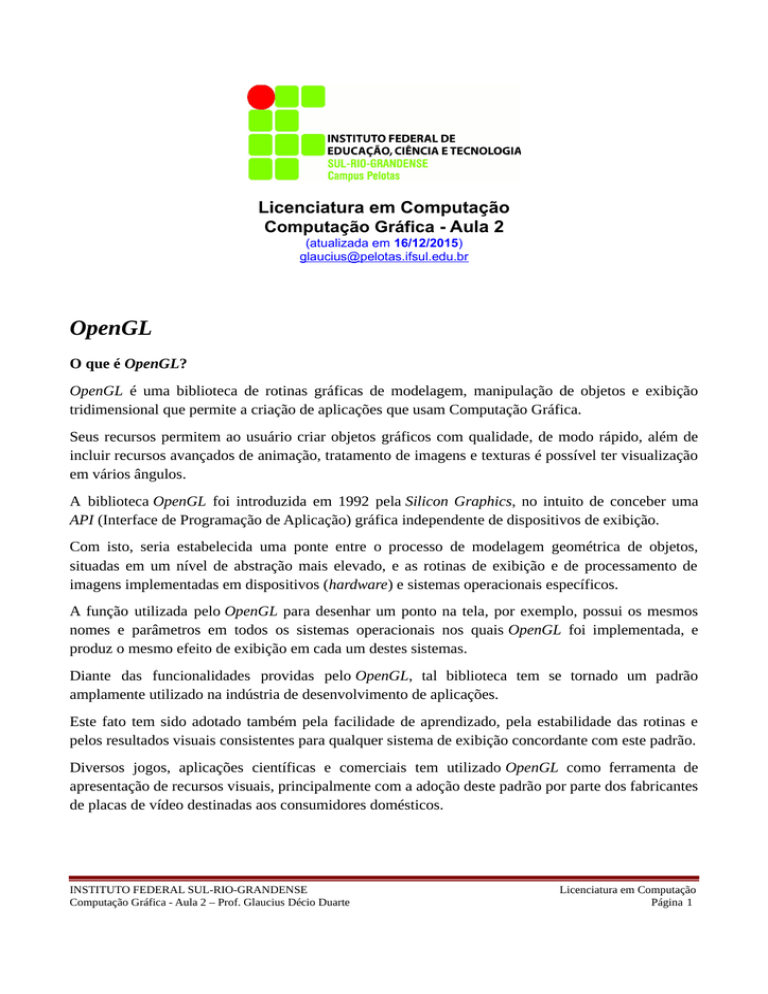
Licenciatura em Computação
Computação Gráfica - Aula 2
(atualizada em 16/12/2015)
[email protected]
OpenGL
O que é OpenGL?
OpenGL é uma biblioteca de rotinas gráficas de modelagem, manipulação de objetos e exibição
tridimensional que permite a criação de aplicações que usam Computação Gráfica.
Seus recursos permitem ao usuário criar objetos gráficos com qualidade, de modo rápido, além de
incluir recursos avançados de animação, tratamento de imagens e texturas é possível ter visualização
em vários ângulos.
A biblioteca OpenGL foi introduzida em 1992 pela Silicon Graphics, no intuito de conceber uma
API (Interface de Programação de Aplicação) gráfica independente de dispositivos de exibição.
Com isto, seria estabelecida uma ponte entre o processo de modelagem geométrica de objetos,
situadas em um nível de abstração mais elevado, e as rotinas de exibição e de processamento de
imagens implementadas em dispositivos (hardware) e sistemas operacionais específicos.
A função utilizada pelo OpenGL para desenhar um ponto na tela, por exemplo, possui os mesmos
nomes e parâmetros em todos os sistemas operacionais nos quais OpenGL foi implementada, e
produz o mesmo efeito de exibição em cada um destes sistemas.
Diante das funcionalidades providas pelo OpenGL, tal biblioteca tem se tornado um padrão
amplamente utilizado na indústria de desenvolvimento de aplicações.
Este fato tem sido adotado também pela facilidade de aprendizado, pela estabilidade das rotinas e
pelos resultados visuais consistentes para qualquer sistema de exibição concordante com este padrão.
Diversos jogos, aplicações científicas e comerciais tem utilizado OpenGL como ferramenta de
apresentação de recursos visuais, principalmente com a adoção deste padrão por parte dos fabricantes
de placas de vídeo destinadas aos consumidores domésticos.
INSTITUTO FEDERAL SUL-RIO-GRANDENSE
Computação Gráfica - Aula 2 – Prof. Glaucius Décio Duarte
Licenciatura em Computação
Página 1
Todas as rotinas do OpenGL são implementadas na linguagem C, tornando fácil sua utilização em
qualquer programa escrito em C ou C++.
As implementações do OpenGL geralmente proveem bibliotecas auxiliares, tais como a GLU
(OpenGL Utility Library), utilizada para realizar tarefas comuns, tais como manipulação de matrizes,
geração de superfícies e construção de objetos por composição.
As especificações do OpenGL não descrevem as interações entre OpenGL e o sistema de janelas
utilizado (Windows, X Window etc.).
Assim, tarefas comuns em uma aplicação, tais como criar janelas gráficas, gerenciar eventos
provenientes de mouse e teclados, e apresentação de menus ficam a cargo de bibliotecas próprias de
cada sistema operacional.
Recursos Gráficos da OpenGL
Modos de desenho de pontos
Ajuste de largura de linhas
Aplicação de transparência
Ativação/desativação de serrilhamento (aliasing)
Mapeamento de superfícies com textura
Seleção de janela de desenho
Manipulação de fontes/tipos de iluminação e sombreamento
Transformação de sistemas de coordenadas
Transformações em perspectiva
Combinação de imagens (blending)
Instalação/Compilação da OpenGL em Linux
Como instalar a OpenGL em Linux?
Instale as bibliotecas:
freeglut3
freeglut3-dev
INSTITUTO FEDERAL SUL-RIO-GRANDENSE
Computação Gráfica - Aula 2 – Prof. Glaucius Décio Duarte
Licenciatura em Computação
Página 2
Como administrador, em um terminal, tecle:
apt-get update
apt-get install freeglut3 freeglut3-dev
Como compilar arquivos com inclusão da OpenGL (Linux)?
Inclua ao início do código fonte:
#include <GL/gl.h>
#include <GL/glu.h>
#include <GL/glut.h>
Compile assim:
g++ codigo_fonte.cpp -o arq_executavel -lglut -lGL -lGLU
ou, se estiver utilizando a biblioteca matemática (cmath):
g++ codigo_fonte.cpp -o arq_executavel -lglut -lGL -lGL –lm
Como executar o programa compilado (Linux)?
./arq_executavel
Compilação/Execução da OpenGL em C++ na plataforma Mac OS X
1. Instale o aplicativo Xcode
2. Execute o Xcode
3. Clique em Create a new Xcode project
4. Selecione OS X → Application → Command Line Tool
5. Em Product Name, entre: openGL-basico
6. Em Language, escolha: C++
7. Clique no botão Next
8. Escolha a pasta para salvar o pasta do projeto, e clique no botão Create
9. Selecione o ícone do projeto openGL-basico
10. Clique em Build Phases
INSTITUTO FEDERAL SUL-RIO-GRANDENSE
Computação Gráfica - Aula 2 – Prof. Glaucius Décio Duarte
Licenciatura em Computação
Página 3
11. Clique na seta da opção Link Binary With Libraries
12. Clique em + (Add itens), no campo de busca, digite opengl, e selecione
OpenGL.framework, a seguir clique no botão Add
13. C l i q u e e m + (Add itens), no campo de busca, digite glut, e selecione
GLUT.framework, a seguir clique no botão Add
14. Clique no ícone do código-fonte do programa (main.cpp)
15. Inclua a linha #include <GLUT/glut.h> , para permitir o uso das funções da openGL
Exemplo 1 - Desenho de pontos
Em um aplicativo para edição de textos gere o seguinte código fonte de programa, em Linguagem
C++:
// USE AS LINHAS ABAIXO SE ESTIVER TRABALHANDO EM PLATAFORMA LINUX
#include <GL/gl.h>
//biblioteca gl.h
#include <GL/glu.h>
//biblioteca glu.h
#include <GL/glut.h>
//biblioteca glut - ferramentas adicionais
// USE A LINHA ABAIXO SE ESTIVER TRABALHANDO EM PLATAFORMA MAC OS X
#include <GLUT/glut.h> //biblioteca glut
// CÓDIGO COMUM PARA AMBAS AS PLATAFORMAS OPERACIONAIS, A SEGUIR
void Inicializa(void) {
//seleciona cor do fundo azul...
glClearColor(0, 0, 1, 0);
}
void Desenha(void) {
// Limpa a janela de visualização com a cor de fundo especificada
glClear(GL_COLOR_BUFFER_BIT);
// Especifica que a cor corrente é o branco
glColor3f(1, 1, 1);
// Desenha quatro pontos brancos
glBegin(GL_POINTS);
glVertex2i(10,10);
glVertex2i(290,10);
glVertex2i(290,290);
glVertex2i(10,290);
glEnd();
// Executa os comandos OpenGL
glFlush();
}
INSTITUTO FEDERAL SUL-RIO-GRANDENSE
Computação Gráfica - Aula 2 – Prof. Glaucius Décio Duarte
Licenciatura em Computação
Página 4
// Função callback chamada quando o tamanho da janela é alterado
void AlteraTamanhoJanela(GLsizei w, GLsizei h) {
// Evita a divisao por zero
if(h == 0)
h = 1;
// Especifica as dimensões da Viewport
glViewport(0, 0, w, h);
// Inicializa o sistema de coordenadas
glMatrixMode(GL_PROJECTION);
glLoadIdentity();
// Estabelece a janela de seleção (left, right, bottom, top)
if (w <= h)
gluOrtho2D(0, 300, 0, 300*h/w);
else
gluOrtho2D(0, 300*w/h, 0, 300);
}
//Declara o tamanho da janela, posicao e modo de
//visualizacao...(single buffer e RGBA).
//Abre uma janela com o título "4 Pontos" na barra de título.
//Chama as rotinas de inicializacao. Entra no loop principal e
//processa os eventos...
int main(int argc, char **argv) {
//inicializa a lib glut com parametros default
glutInit(&argc, argv);
//define o modo de exibição, usando tipo simples e sistema de cor RGB
glutInitDisplayMode(GLUT_SINGLE | GLUT_RGB);
//define o tamanho da janela
glutInitWindowSize(300, 300);
//define a posição da janela
glutInitWindowPosition(10,10);
//define o título da janela
glutCreateWindow("4 Pontos");
//chama funcao callback de exibicao
glutDisplayFunc(Desenha);
//chama funcao para alterar o tamanho da janela corrente
glutReshapeFunc(AlteraTamanhoJanela);
//chama funcao de inicializacao
Inicializa();
//realiza um loopback na janela ativa
glutMainLoop();
//requer que funcao main retorne um inteiro (0)
return 0;
}
Salve o arquivo como pontos.cpp.
INSTITUTO FEDERAL SUL-RIO-GRANDENSE
Computação Gráfica - Aula 2 – Prof. Glaucius Décio Duarte
Licenciatura em Computação
Página 5
Gere o código executável, teclando:
g++ pontos.cpp -o pontos -lglut -lGL -lGLU
Execute o programa, teclado:
./pontos
Exemplo 2 - Desenho de linhas por coordenadas a cada dois pontos
...
glBegin(GL_LINES);
glVertex2i(10,10);
glVertex2i(290,10);
glVertex2i(290,290);
glVertex2i(10,290);
glEnd();
...
Exemplo 3 – Desenho de linhas por pontos conectados
...
glBegin(GL_LINE_STRIP);
glVertex2i(10,10);
glVertex2i(290,10);
glVertex2i(290,290);
glVertex2i(10,290);
glVertex2i(10,10);
glEnd();
...
Exemplo 4 - Desenho de poligonais
...
glBegin(GL_LINE_LOOP);
glVertex2i(10,10);
glVertex2i(290,10);
glVertex2i(290,290);
glVertex2i(10,290);
glEnd();
...
INSTITUTO FEDERAL SUL-RIO-GRANDENSE
Computação Gráfica - Aula 2 – Prof. Glaucius Décio Duarte
Licenciatura em Computação
Página 6
Exemplo 5 – Desenho de polígonos preenchidos
...
glBegin(GL_POLYGON);
glVertex2i(10,10);
glVertex2i(10,100);
glVertex2i(105,190);
glVertex2i(200,100);
glVertex2i(200,10);
glEnd();
...
Exemplo 6 – Desenho de quadriláteros preenchidos
...
glBegin(GL_QUADS);
glVertex2i(10,10);
glVertex2i(10,110);
glVertex2i(110,110);
glVertex2i(110,10);
glVertex2i(110,110);
glVertex2i(110,220);
glVertex2i(220,220);
glVertex2i(220,110);
glEnd();
...
Exemplo 7 – Desenho de triângulos preenchidos
...
glBegin(GL_TRIANGLES);
glVertex2i(10,10);
glVertex2i(200,10);
glVertex2i(105,190);
glEnd();
...
Estilo de linhas
...
//Estilo das linhas
glEnable(GL_LINE_SMOOTH);
// abilita o desenho de linha interrompida
glEnable(GL_LINE_STIPPLE);
// define máscara
glLineStipple(2, 58360);
INSTITUTO FEDERAL SUL-RIO-GRANDENSE
Computação Gráfica - Aula 2 – Prof. Glaucius Décio Duarte
Licenciatura em Computação
Página 7
...
//Desabilita estilo das linhas
glDisable(GL_LINE_SMOOTH);
glDisable(GL_LINE_STIPPLE);
...
A função glLineStipple(factor, pattern) é utilizada para definir qual padrão exatamente você quer
aplicado à linha. O parâmetro do padrão representa 16 bits que definem onde a linha será pintada.
Por exemplo, o padrão 0x0F0F representa em binário: 00000000111111110000000011111111. Agora,
simplesmente imagine uma linha onde tem 1s e nenhuma onde tem zeros. Na verdade, o padrão é
desenhado ao contrário, do último 1 até o primeiro.
Cada bit será considerado um número de vezes igual ao fator. Então um padrão que comece com:
01110111 será encarado como 000111111111000111111111 para um fator igual a 3.
Vejamos graficamente alguns exemplos, retirados do próprio manual da OpenGL:
Espessura das linhas
...
glLineWidth(3);
…
Tamanho dos pontos
...
glPointSize(5);
...
INSTITUTO FEDERAL SUL-RIO-GRANDENSE
Computação Gráfica - Aula 2 – Prof. Glaucius Décio Duarte
Licenciatura em Computação
Página 8